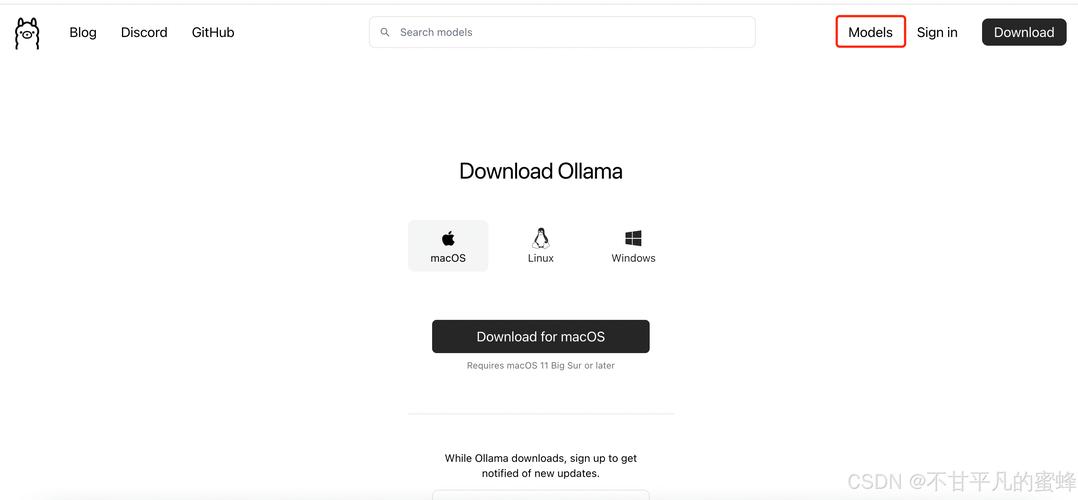如何把ollama安装在D盘
将Ollama安装在D盘而非默认的C盘,可以优化系统空间布局,提高运行效率。以下是详细的安装步骤,帮助您顺利完成这一过程。
一、下载Ollama安装包
首先,您需要前往Ollama的官方网站下载安装包。由于服务器可能位于国外,下载速度可能会受到影响。如果遇到下载困难,您可以尝试使用夸克网盘或百度网盘等第三方资源获取安装包。
- 前往Ollama官网下载适用于您操作系统的安装包。
- 如果官网下载速度较慢,可以尝试使用第三方网盘资源,如夸克网盘或百度网盘。
二、通过命令提示符安装到D盘
下载完成后,您需要通过命令提示符(CMD)来指定安装路径为D盘。以下是具体步骤:
- 打开下载了Ollama安装包的文件夹。
- 在该文件夹地址栏输入
cmd并回车,启动命令提示符。 - 在命令提示符中输入以下命令,指定目标安装路径为D盘中的某个文件夹(例如D:\Ollama):
OllamaSetup.exe /DIR="D:\Ollama" - 按回车执行命令,开始安装过程。
三、调整系统环境变量(可选)
为了简化后续调用操作,您可以考虑调整系统的环境变量设置,使Ollama无论在哪个工作区都能便捷访问。这一步骤涉及PowerShell或传统控制面板里的高级系统属性编辑器的操作。
- 打开PowerShell或控制面板的高级系统属性编辑器。
- 找到环境变量设置,编辑系统变量或用户变量,将Ollama的安装路径添加到PATH变量中。
- 保存更改并关闭编辑器。
四、移动已安装的程序文件夹(针对已安装在C盘的情况)
如果您之前已经将Ollama安装在C盘,现在希望将其迁移到D盘,可以按照以下步骤操作:
- 关闭所有正在运行的Ollama相关进程和服务。
- 找到并复制位于
C:\Users\XX\AppData\Local\Programs\Ollama的整个文件夹到D盘的新位置,例如D:\Ollama。 - 在PowerShell中,可以使用以下命令复制文件夹:
Copy-Item "C:\Users\XX\AppData\Local\Programs\Ollama" -Destination "D:\" -Recurse - 对于由用户自定义加载或随附提供的预训练模型资源,也需要将其从
C:\Users\XX\.ollama搬迁到D:\Ollama.ollama。可以使用以下命令:Move-Item "C:\Users\XX\.ollama" -Destination "D:\" -Rename "D:\Ollama.ollama" - 更新系统的环境变量或创建指向新位置的应用程序启动器(如桌面图标),以确保每次调用Ollama都能正确访问其实际存储位置。
五、验证安装与配置
完成上述步骤后,您需要验证Ollama是否已成功安装在D盘并正确配置。
- 打开命令提示符,输入
ollama并回车,检查是否显示相关信息以确认安装成功。 - 尝试运行Ollama,确保其能够正常工作。
注意事项
在移动程序文件夹和更新环境变量时,请确保已关闭所有相关进程和服务,以避免数据丢失或程序损坏。此外,对于某些应用来说,更新环境变量可能并非强制性需求,除非遇到启动失败的情况才考虑调整。
通过以上详细步骤,您应该能够成功将Ollama安装在D盘,并优化您的系统空间布局。如果遇到任何问题,请参考Ollama的官方文档或寻求社区帮助。